Maven的简单使用
本文共 2309 字,大约阅读时间需要 7 分钟。
文章目录
Maven简介
JavaWeb中,遇到的一个烦恼,就是每次都要导入jar包,忘记了就会很麻烦。随着项目会变大,jar包管理变得及其麻烦,所以Maven应运而生,不过Maven并不是最早的项目管理工具。
核心思想:约定大于配置,Maven会给你配置Maven项目的创建
- 打开IDEA
- 在新建项目页面的左边导航栏,选择Maven选项,在右边的页面中勾选上面的Create from archetype,然后再在下面的选项中选择相应的项目(作者这里选择的是JavaWeb项目,所以选择),如图所示:
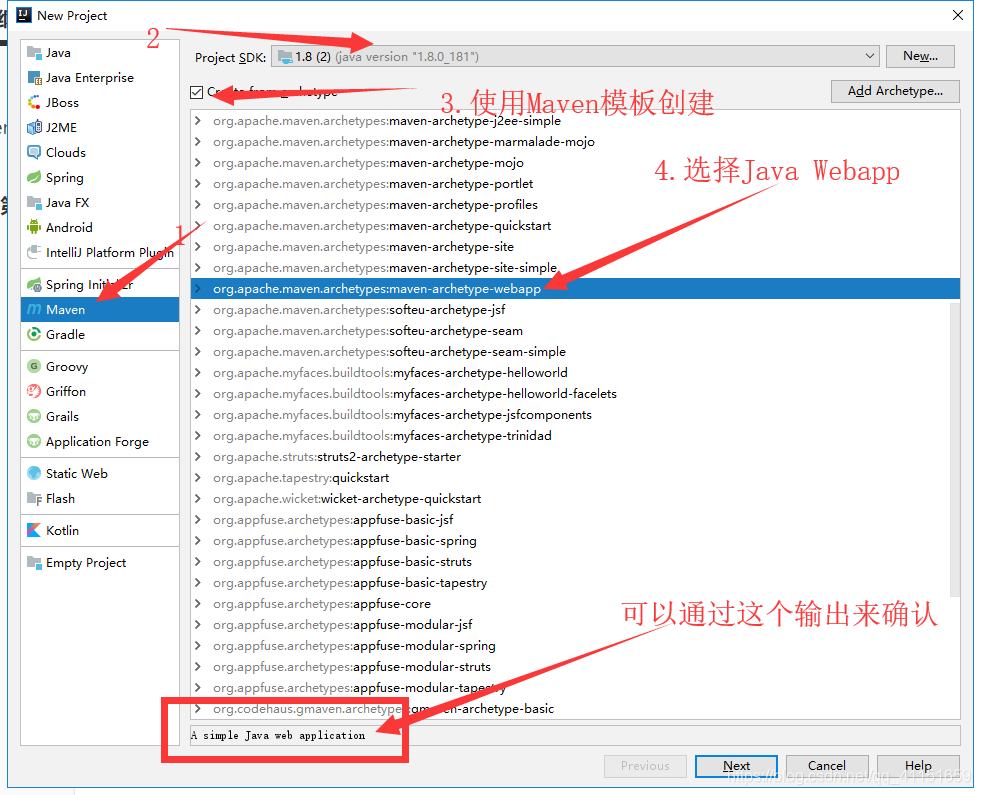
- 填写项目信息,如图所示:
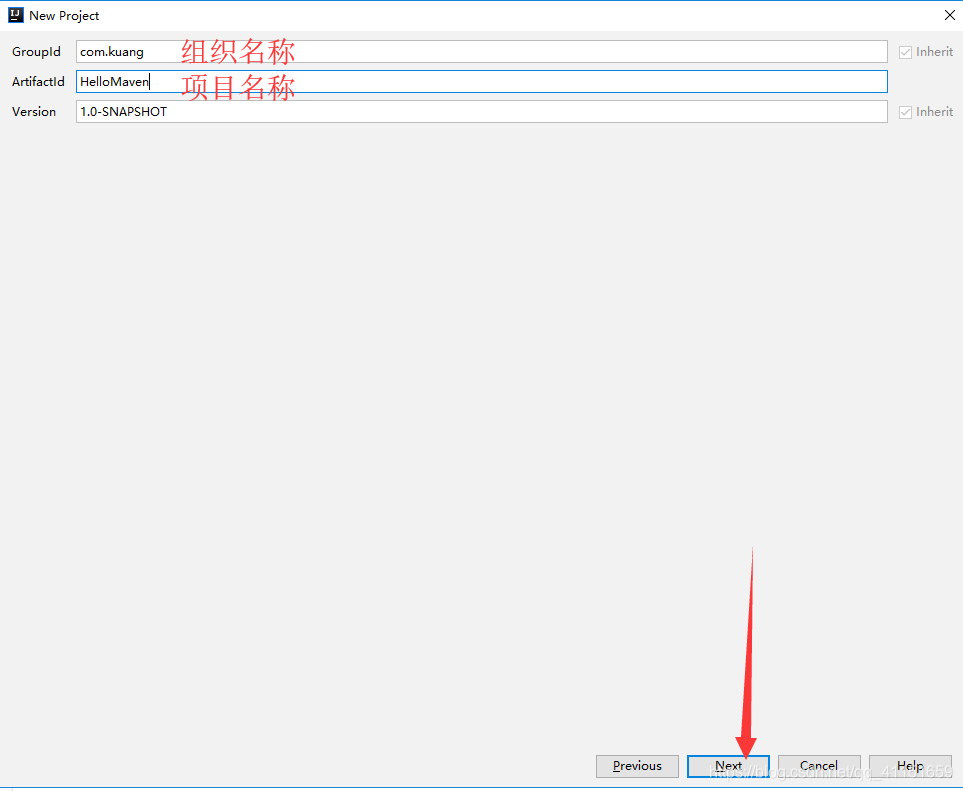
- 选择Maven路径及配置文件和仓库目录,如图所示:
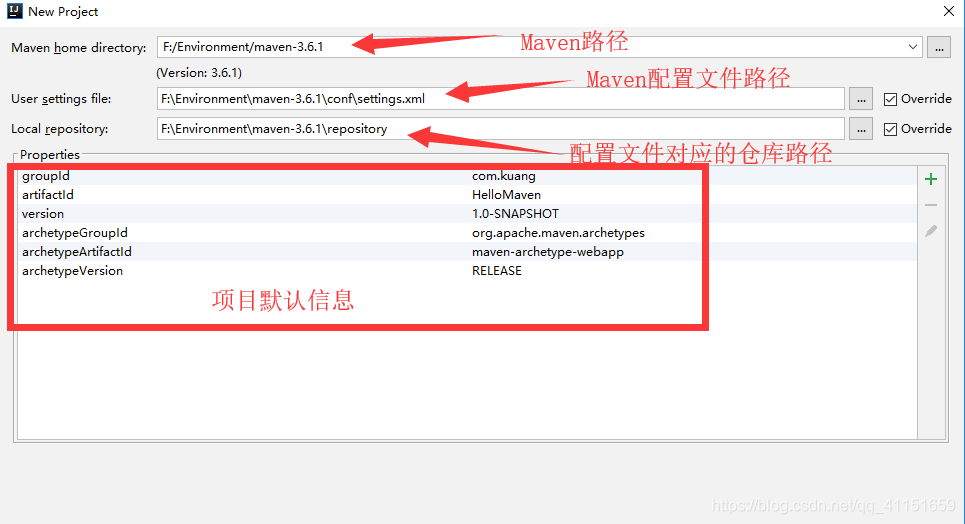
- 配置项目名称,如图所示:
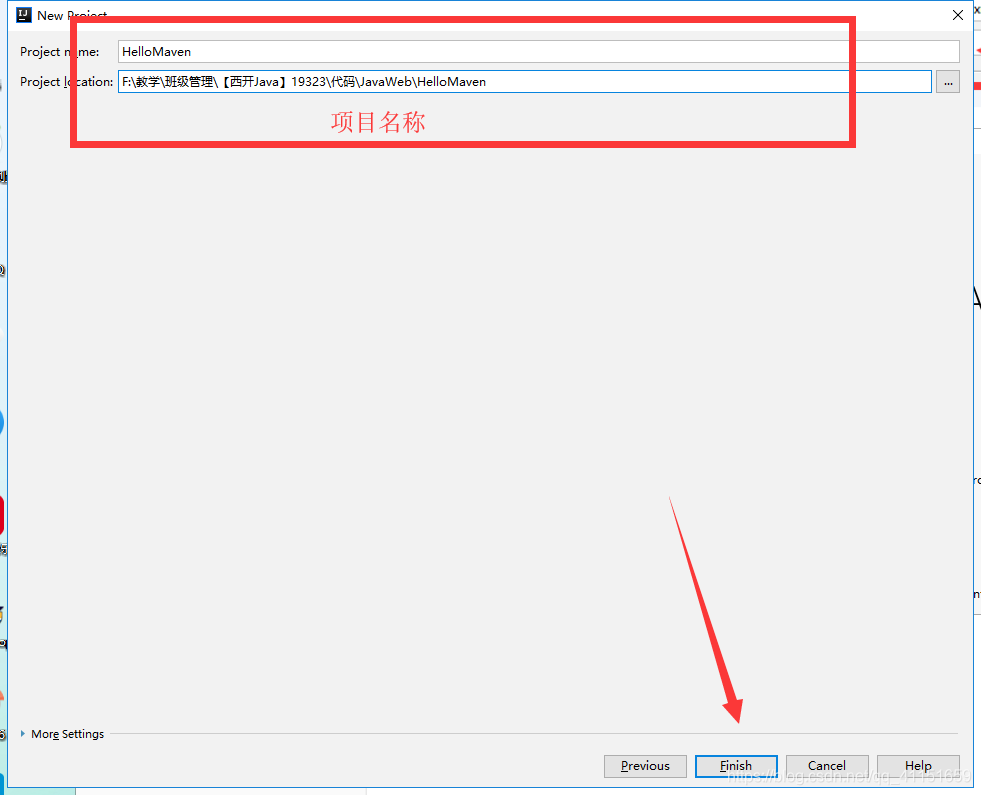
- 选择自动导包,如图所示:
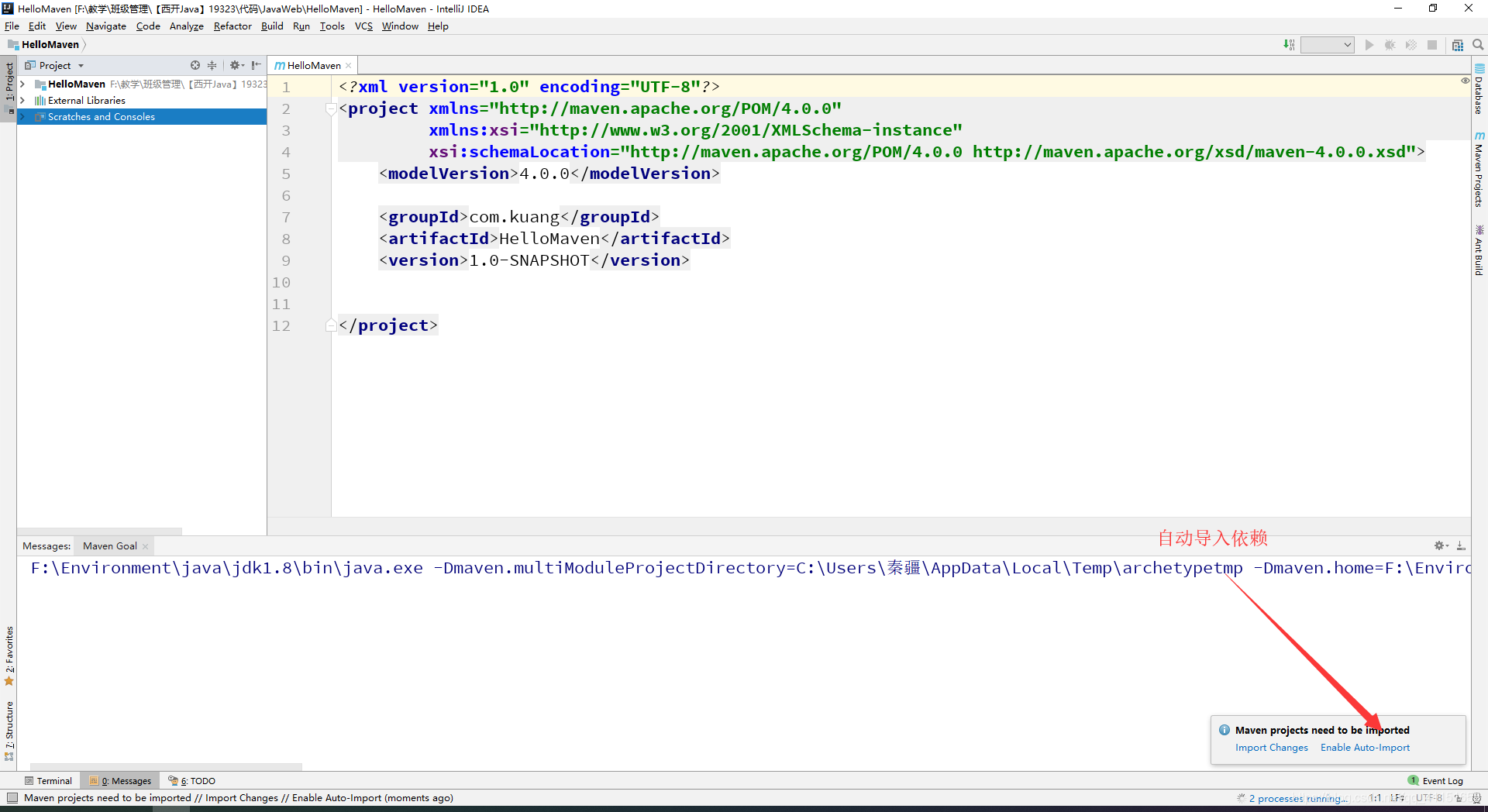
- 等待下载完成
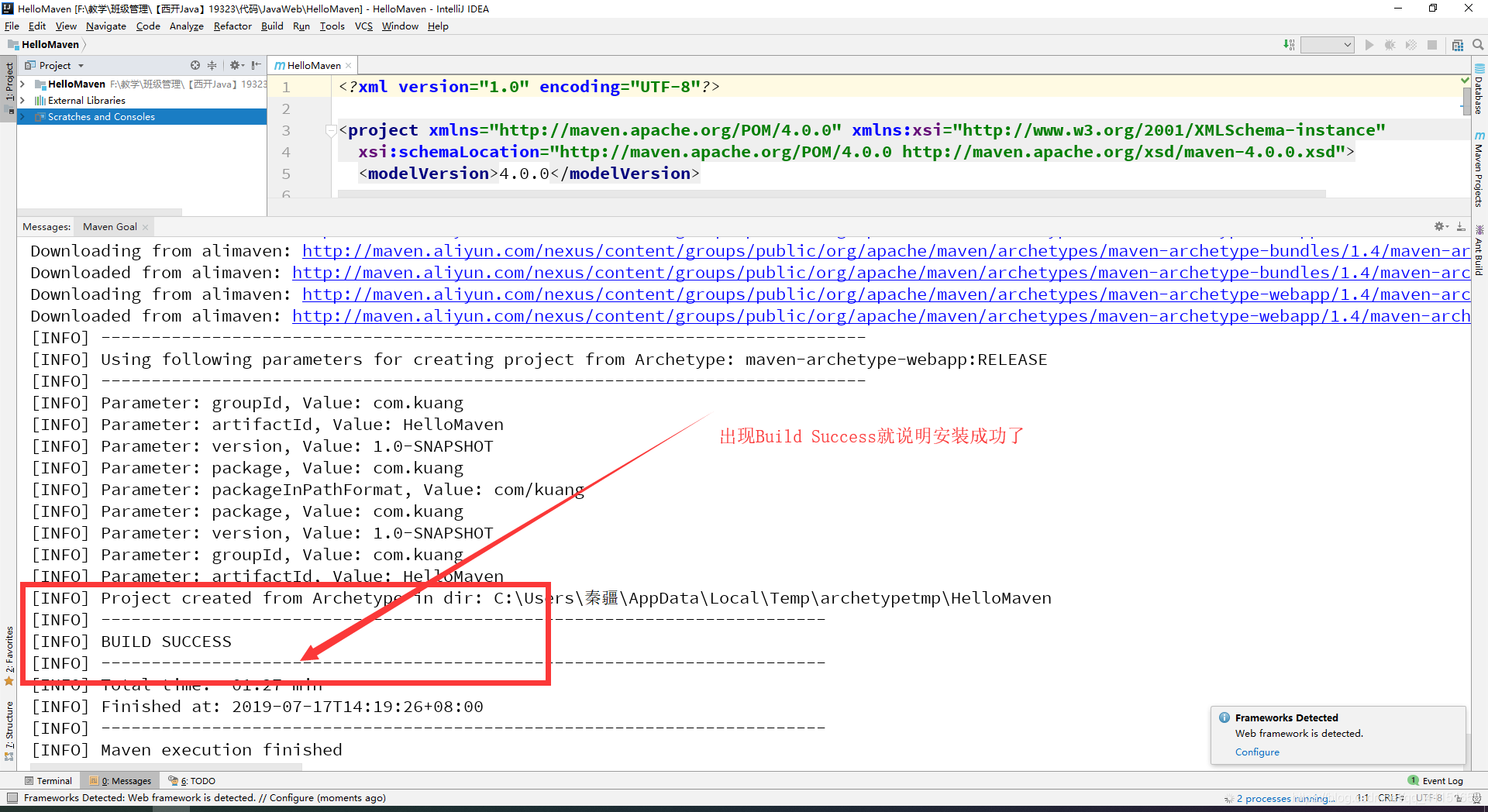
项目中需要注意的事项
- 约定大于配置
- Maven规定了,代码必须存放到指定的目录下
- JavaWeb项目目录结构
- src :资源项目路径
- main:整个程序
- java:存放项目的java源代码(dao、pojp、service、servlet、fliter…)
- resources:存放项目的资源文件(xml、properties…)
- webapp:存放网页代码及web-inf核心文件
- main:整个程序
- test:测试用
- java:测试用java代码
- resources:测试用的资源文件
- pom.xml:重要! pom.xml是Maven项目的核心配置文件,里面会配置所有和Maven有关的东西
- src :资源项目路径
- IDEA中使用注意事项 这些文件夹有的不会自动生成,需要手动创建,但是呢,手动创建的文件夹没有权限写java代码或者存放资源,那就需要手动进行标记。怎么配置呢? 1.点击左上角的File,选择Project Structure选项,如图所示:
 2.选择左边导航栏的Modules,打开项目编辑窗口,如图所示:
2.选择左边导航栏的Modules,打开项目编辑窗口,如图所示: 3.根据图示完成操作,如图所示:
3.根据图示完成操作,如图所示: 4.编辑结束后,项目完整结构如图所示:
4.编辑结束后,项目完整结构如图所示: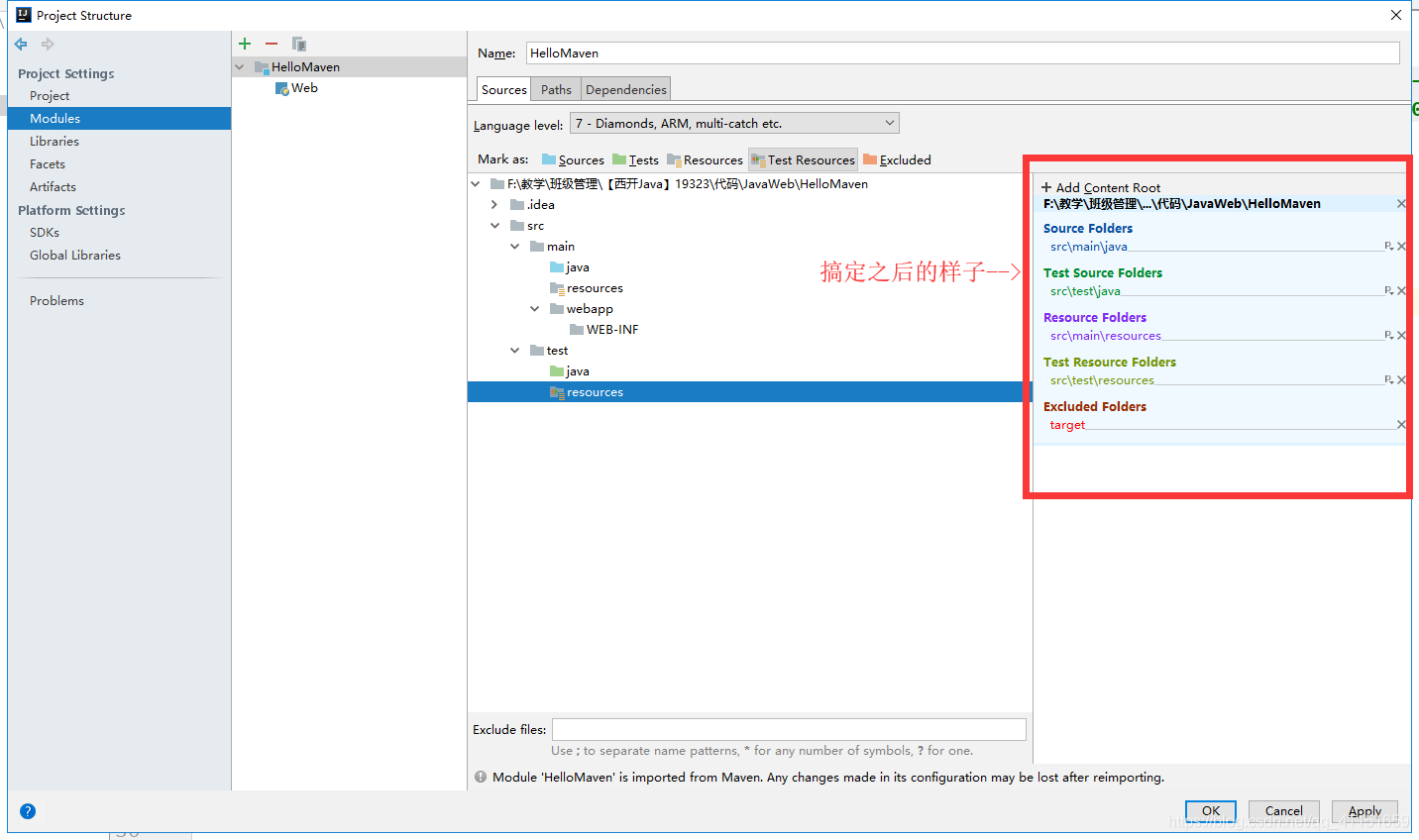
疑问:target是什么?
回答:输出目录文件,对应我们项目中的out文件夹,如图所示:

IDEA中Maven的配置
maven设置地址
1.点击左上角的File,选择Settings选项,如图所示: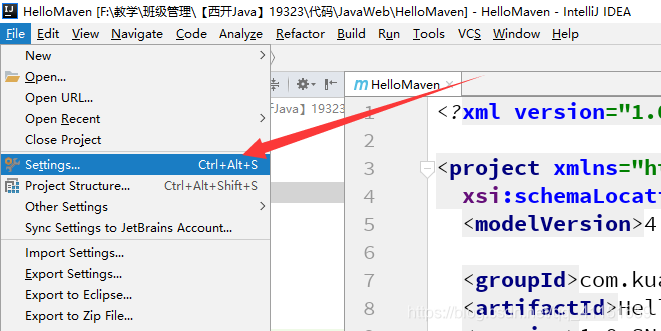 2.在弹出的窗口中。可以编辑Maven的相关信息
2.在弹出的窗口中。可以编辑Maven的相关信息  项目结构测试位置 1.选择右边悬浮窗中的“Maven Projects”
项目结构测试位置 1.选择右边悬浮窗中的“Maven Projects” 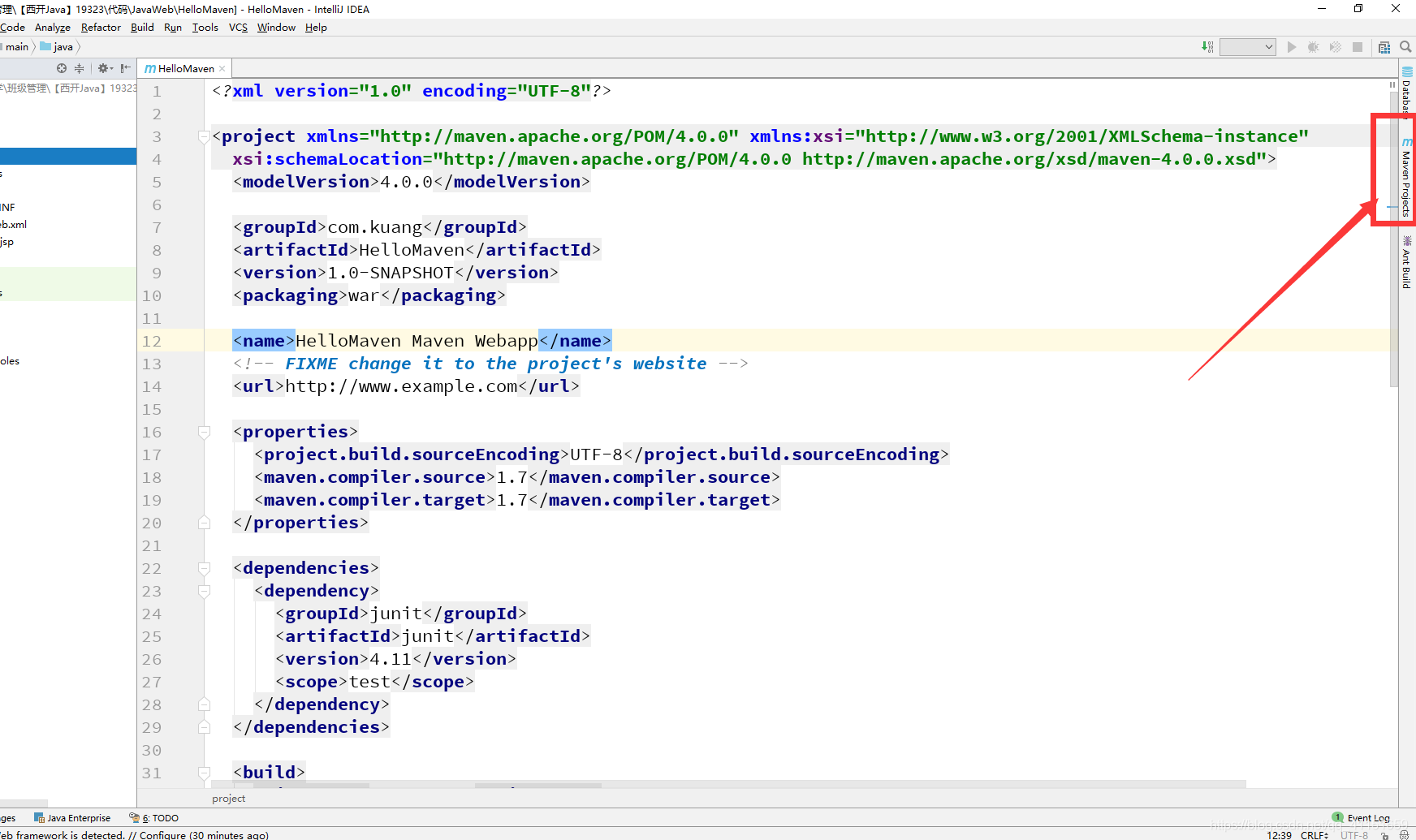 2.Maven仓库结构如图所示:
2.Maven仓库结构如图所示: 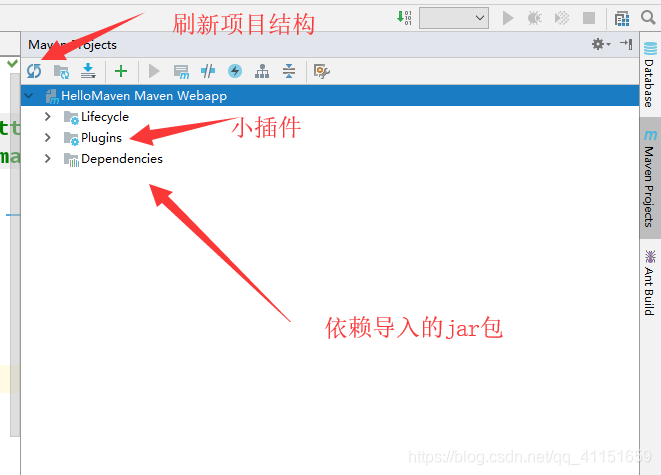 3.Maven仓库的依赖添加如图所示:
3.Maven仓库的依赖添加如图所示: 
利用Maven管理jar包
无论要使用什么jar包,都需要去pom.xml中配置;
在dependencies下面配置项目的jar包。
junit junit 4.11 test
如何找到这些jar包所在的位置呢?
1.推荐去Maven中央远程仓库中下载:地址: ,官网如图所示:
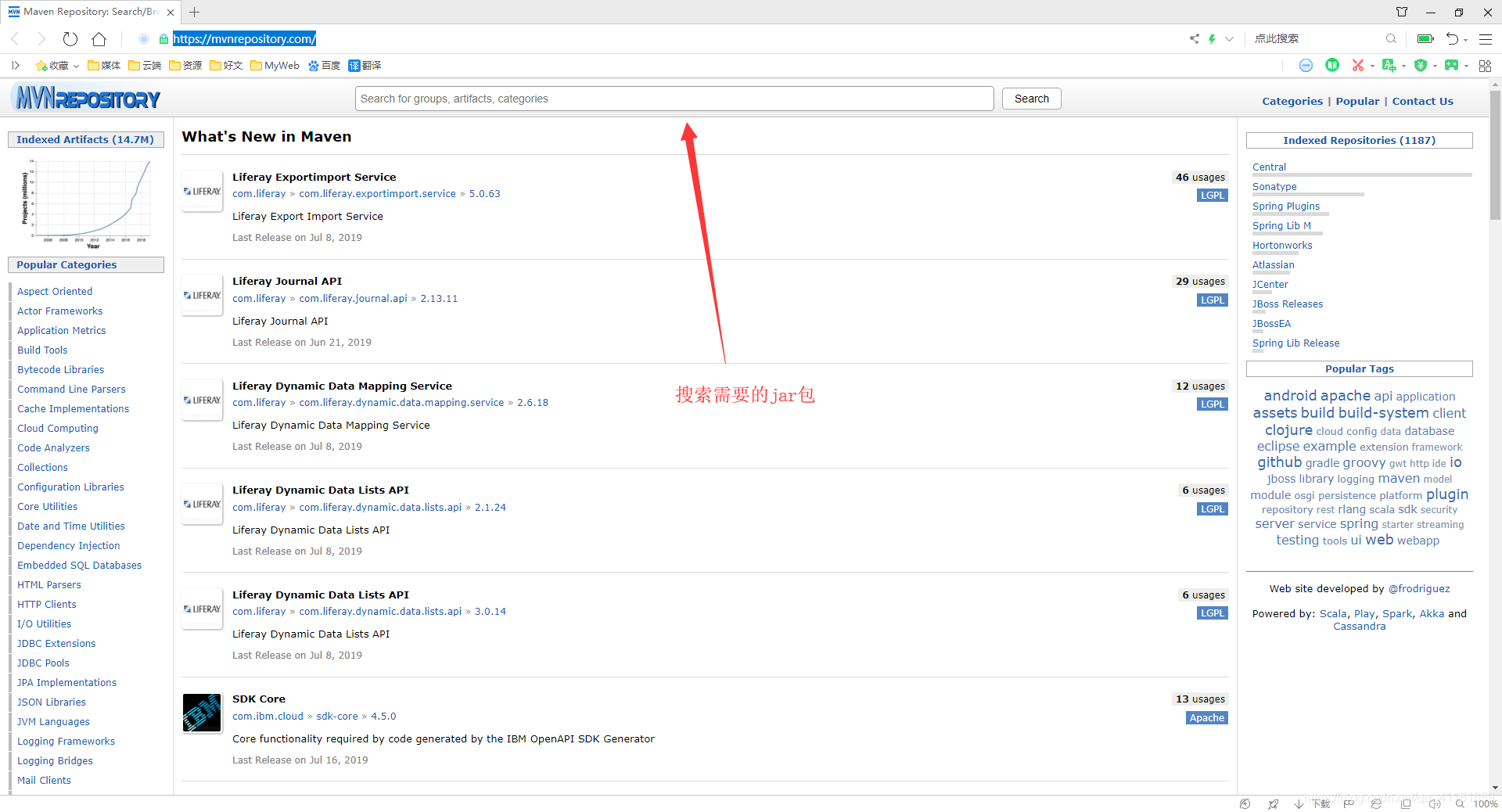 2.假设现在需要去下载jstl的jar包,直接搜索即可,如图所示:
2.假设现在需要去下载jstl的jar包,直接搜索即可,如图所示: 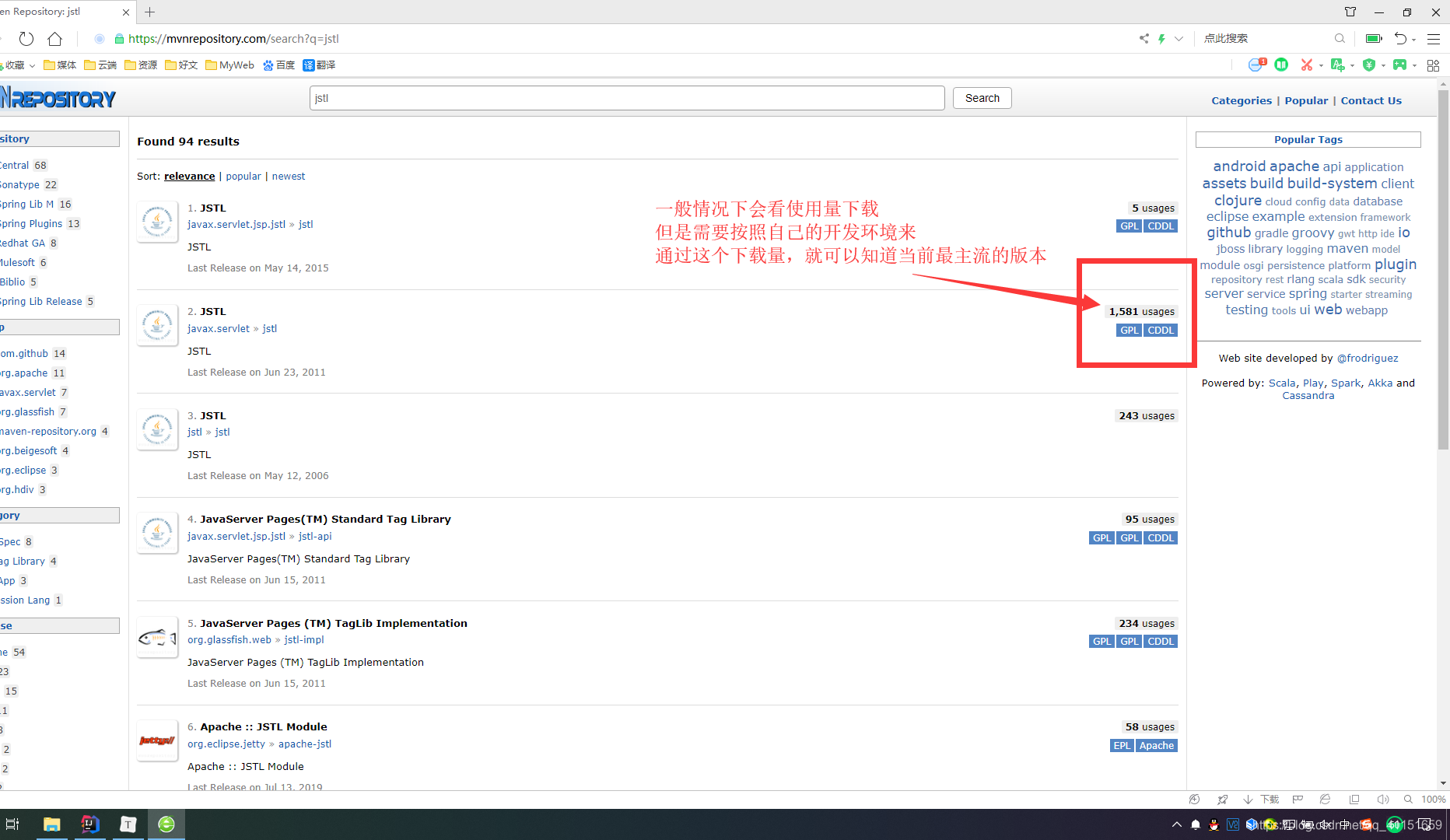 3.选择对应的版本点击进入,如图所示:
3.选择对应的版本点击进入,如图所示: 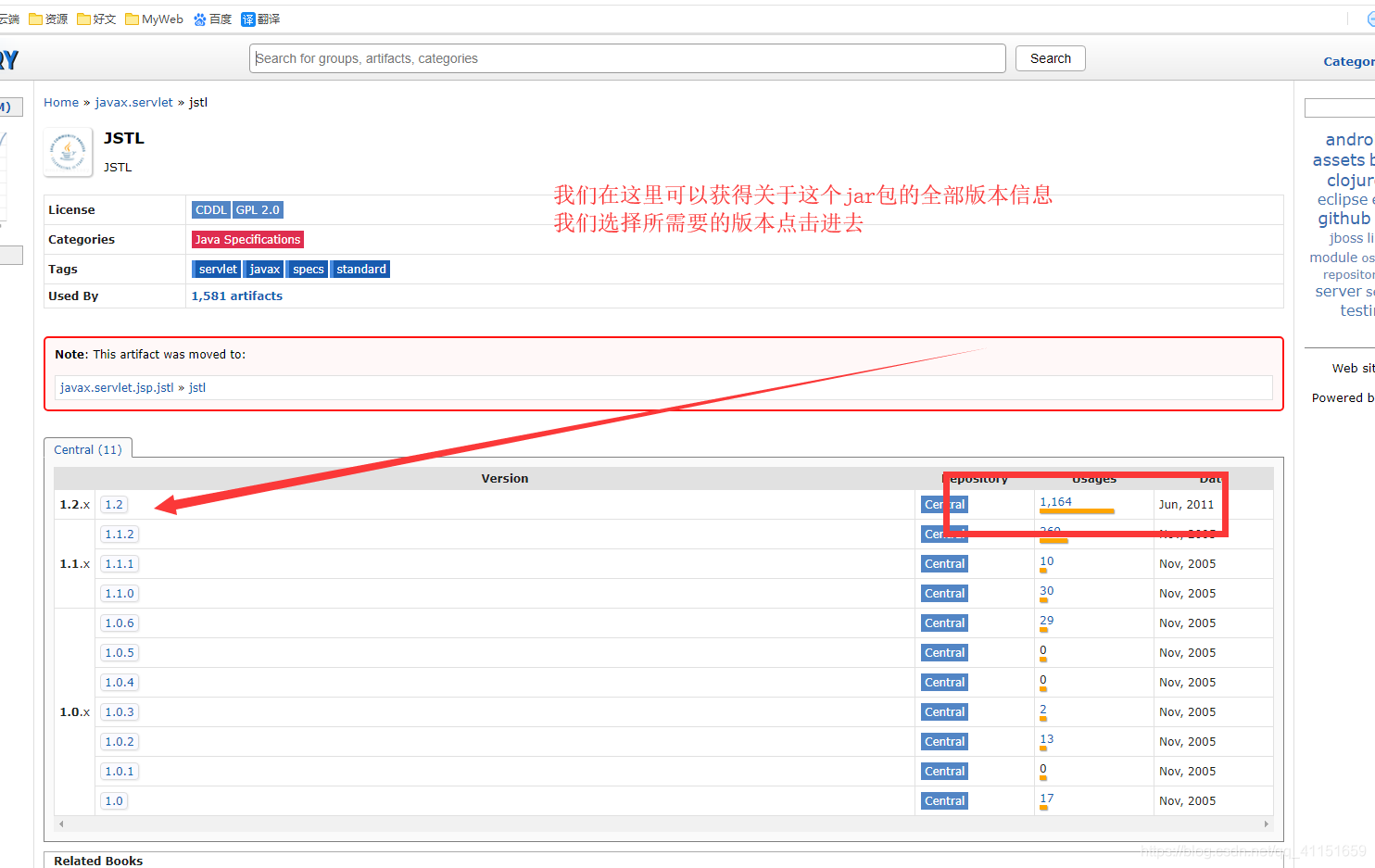 4.进入相应的版本,然后复制Maven里面的代码,如图所示:
4.进入相应的版本,然后复制Maven里面的代码,如图所示: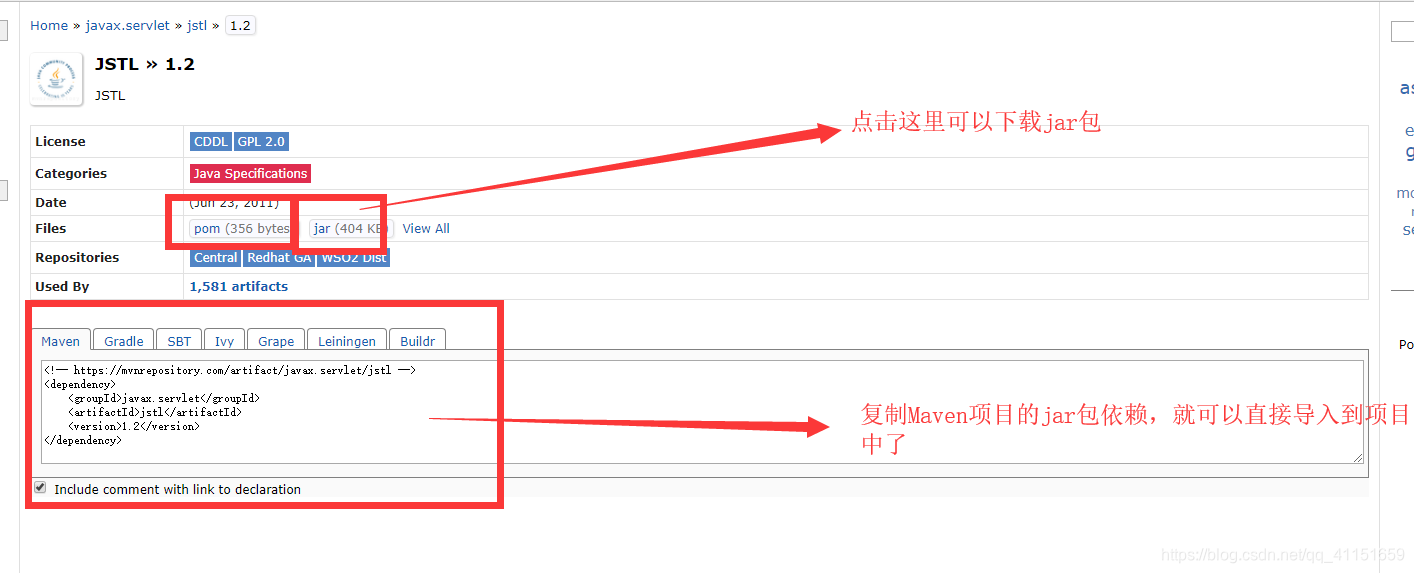 5.将刚才复制的代码复制到pom.xml里的<dependency.>标签中,如图所示:
5.将刚才复制的代码复制到pom.xml里的<dependency.>标签中,如图所示: 本质分析
本质分析 Maven会根据配置文件去对应镜像站点下载相应的jar包;
在通过配置文件去本地读取jar包。
手动创建一个Maven项目
1.随便建立一个空文件夹代表我们的项目,使用IDEA打开,如图所示:

2.手动建立目录结构,如图所示:
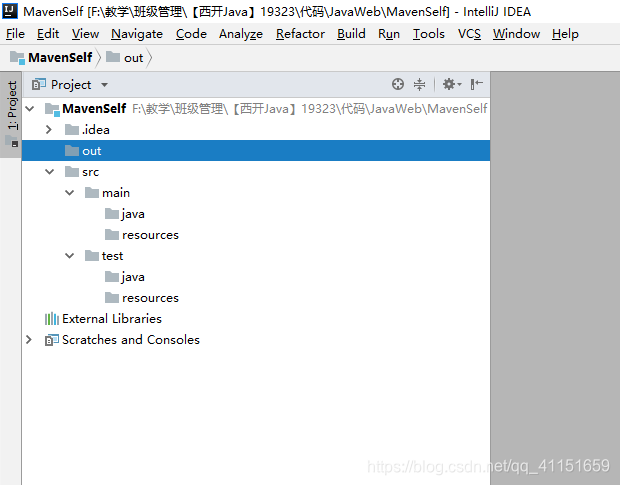
3.配置环境,如图所示:

4.编辑输出目录,文件标记,jdk等,如图所示:

5.检查一下Maven,如图所示:
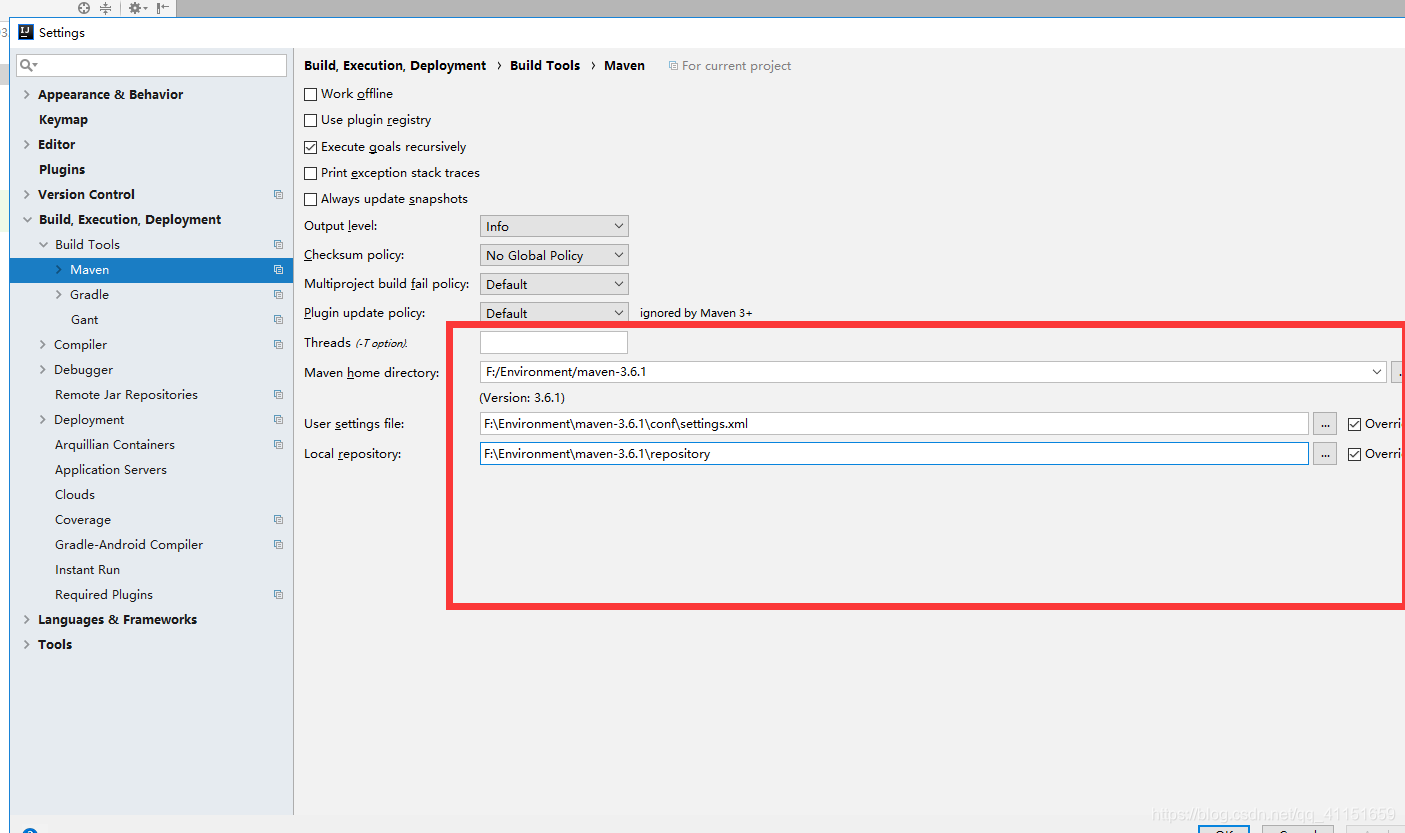 6.编写pom.xml核心文件,代码如下:
6.编写pom.xml核心文件,代码如下: 4.0.0 com.kuang MavenSelf 1.0-SNAPSHOT war
7.然后让idea识别,如图所示:

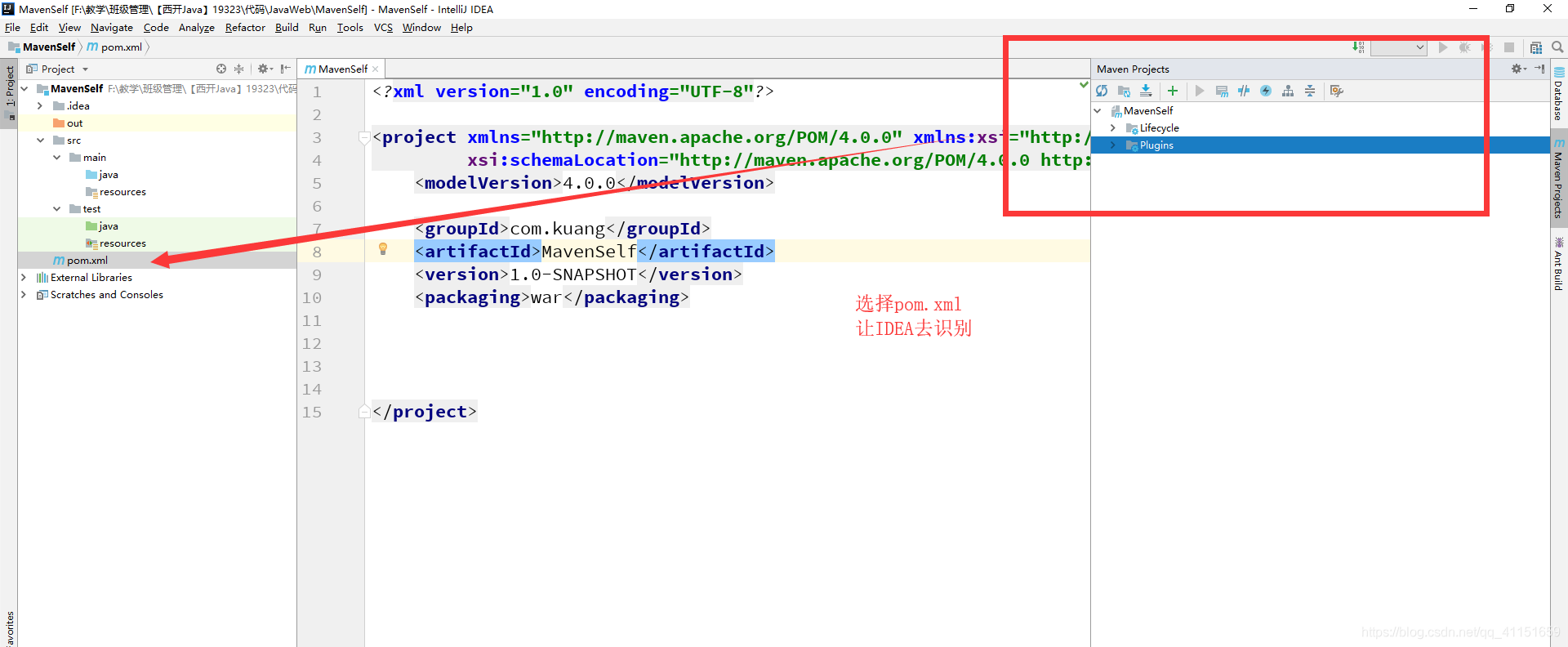 8.现在来导入依赖,即jar包,如图所示:
8.现在来导入依赖,即jar包,如图所示: 通过标签
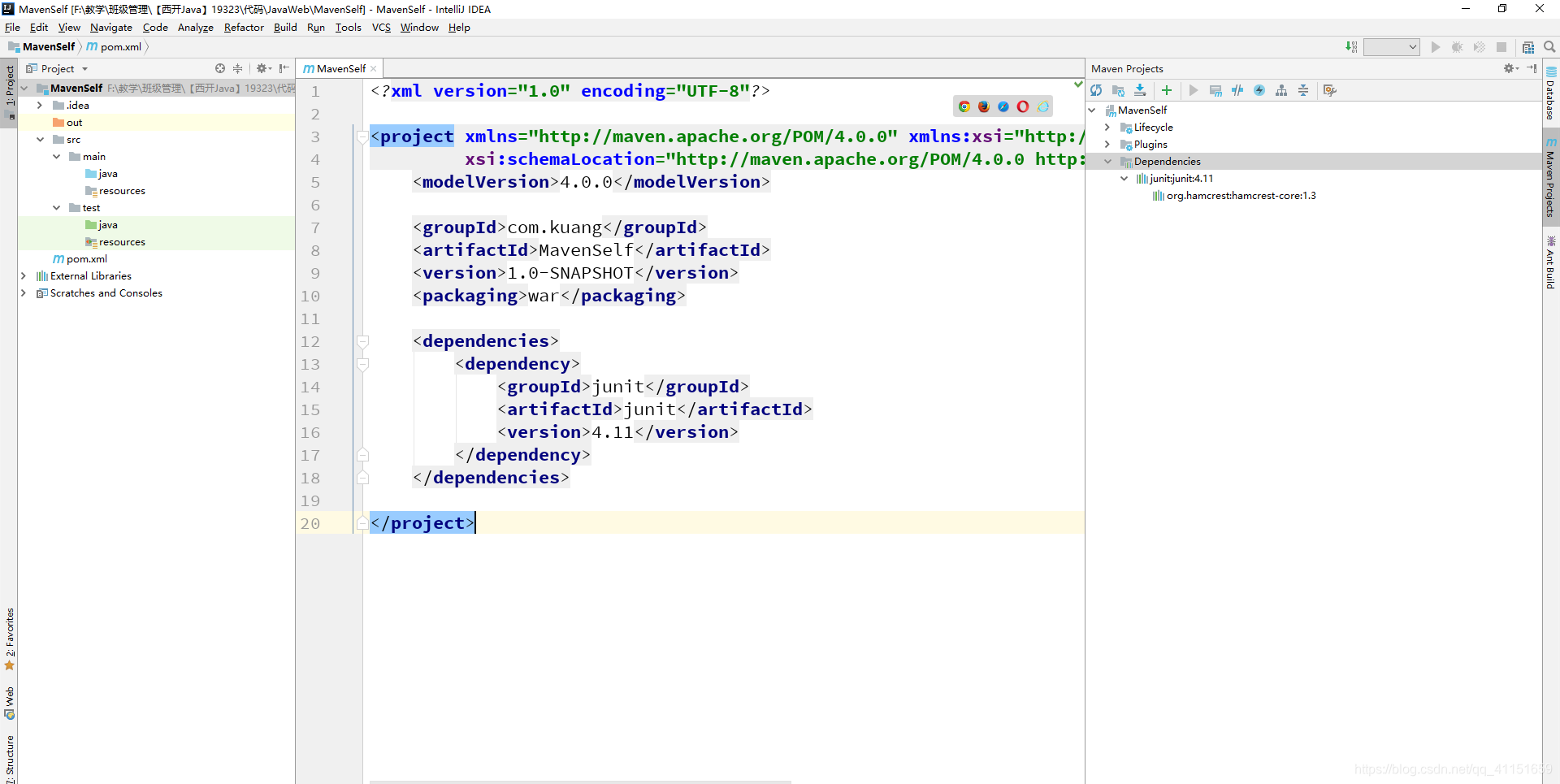
常见问题
假如你的项目在IDEA中可以运行成功,但是无法发布运行,可以就是没有配置资源过滤
就需要手动配置这个,代码如下:
src/main/resources **/*.properties **/*.xml false src/main/java **/*.properties **/*.xml false
转载地址:http://zscen.baihongyu.com/
你可能感兴趣的文章
evel()函数
查看>>
Unsupported major.minor version 52.0解决办法
查看>>
服务器端负载均衡和客户端负载均衡的区别?
查看>>
git中HEAD^和HEAD~的区别
查看>>
静态库和动态库的区别
查看>>
线程池之newFixedThreadPool定长线程池
查看>>
线程池中shutdown()和shutdownNow()方法的区别
查看>>
MyBatis的PageHelper不生效问题
查看>>
Linux文件上传下载,rz和sz
查看>>
Zmodem transfer canceled by remote side
查看>>
java泛型
查看>>
json字符串转Bean和List时候打印Date的WARN级别日志
查看>>
static静态代码块执行次数
查看>>
get方法传递到后台中文乱码解决方法
查看>>
break和continue的区别
查看>>
解决springmvc文件下载,内容损坏问题
查看>>
velocity模板前端页面Date时间格式化
查看>>
mybatis的if test判断
查看>>
页面加载事件
查看>>
js中时间格式转换和ajax中拼接时间格式转换
查看>>